Linux 实例:/etc/fstab 配置错误导致无法登录
现象描述
无法正常使用 SSH 远程登录 Linux 云服务器,但使用 VNC 方式登录后,查看系统启动失败且提示信息 “Welcome to emergency mode”。如下图所示:
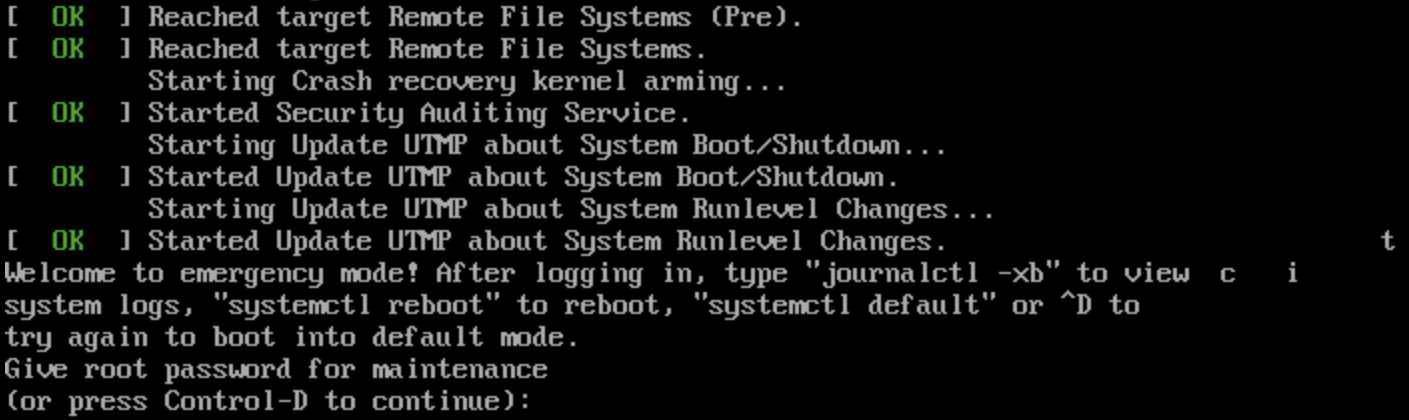
可能原因
可能由于 /etc/fstab 配置不当导致。 例如,已在 /etc/fstab 中配置使用设备名称自动挂载磁盘,但云服务器重启时设备名称发生改变,导致系统无法正常启动。 您可以参见 故障处理 修复 /etc/fstab 配置文件,重启服务器后再进行核验。
故障处理
您可通过以下2种方式进入实例并处理该问题:
方式1:使用 VNC 登录(推荐)
方式2:使用救援模式
1. 使用 VNC 登录 Linux 实例。
2. 进入 VNC 界面后,查看到如 现象描述 中所示界面,请输入 root 账户密码并按 Enter 登录服务器。
输入的密码默认不显示。
若您不具备或忘记 root 账户密码,则请参考方式2进行处理。
3. 执行以下命令,备份 /etc/fstab 文件。本文以备份到 /home 目录下为例:
cp /etc/fstab /home
4. 执行以下命令,使用 VI 编辑器打开 /etc/fstab 文件。
vi /etc/fstab
5. 按 i 进入编辑模式,将光标移动至错误配置行首,并输入 # 注释该行配置。如下图所示:
说明:
若您无法确定错误配置,则建议先注释除系统盘外的所有挂载盘配置,待服务器恢复正常后再参见 步骤8 进行配置。
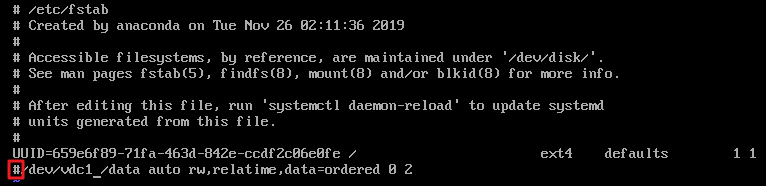
6. 按 Esc 输入 :wq 后,按 Enter 保存设置并退出编辑器。
7. 通过控制台重启实例,并验证是否能正常启动及登录。
说明:通过控制台重启实例具体步骤请参见 重启实例。
8. 登录成功后,若您需设置磁盘自动挂载。
现象描述
使用 SSH 登录 Linux 实例时,报错 ssh_exchange_identification: Connection closed by remote host 或 no hostkey alg。
可能原因
| 可能原因 | 处理措施 |
| /var/empty/sshd 文件权限未修改 | 检查 /var/empty/sshd 文件权限是否已修改 |
| /etc/ssh/ssh_host_rsa_key 文件权限未修改 | 检查 /etc/ssh/ssh_host_rsa_key 文件权限是否已修改 |
故障处理
检查 /var/empty/sshd 文件权限是否已修改
1. 使用 VNC 登录 Linux 实例。
2. 执行以下命令,查看报错原因。
sshd -t
返回类似如下信息:
“/var/empty/sshd must be owned by root and not group or world-writable.”
3. 执行以下命令,修改 /var/empty/sshd/ 文件权限。
chmod 711 /var/empty/sshd/
检查 /etc/ssh/ssh_host_rsa_key 文件权限是否已修改
1. 使用 VNC 登录 Linux 实例。
2. 执行以下命令,查看报错原因。
sshd -t
返回信息中包含如下字段:
“/etc/ssh/ssh_host_rsa_key are too open”
3. 执行以下命令,修改 /etc/ssh/ssh_host_rsa_key 文件权限。
chmod 600 /etc/ssh/ssh_host_rsa_key
